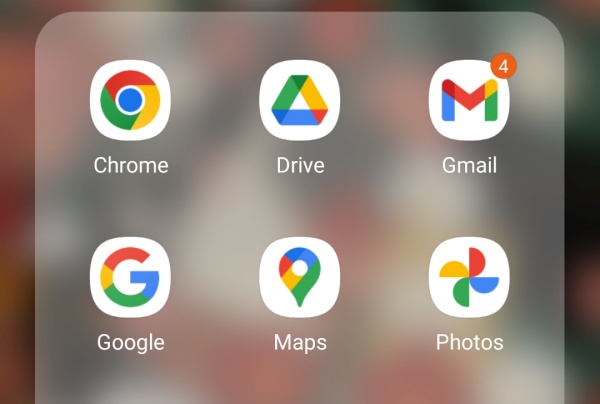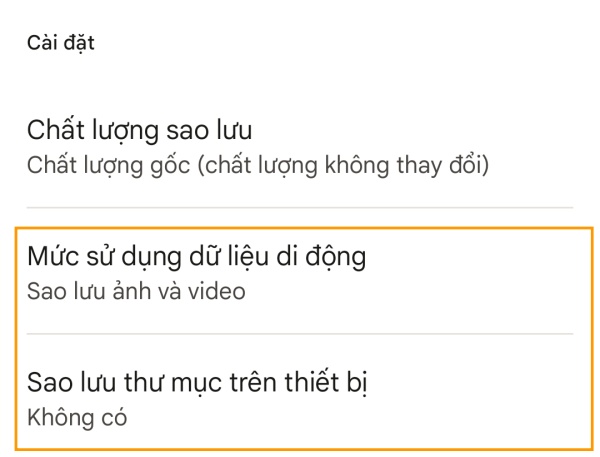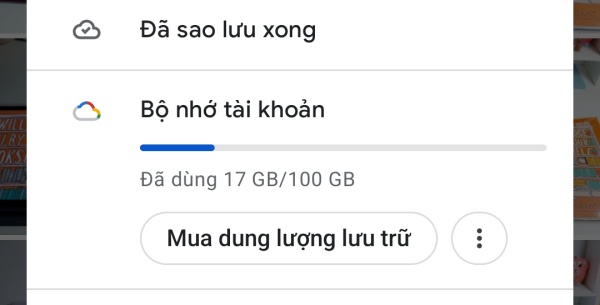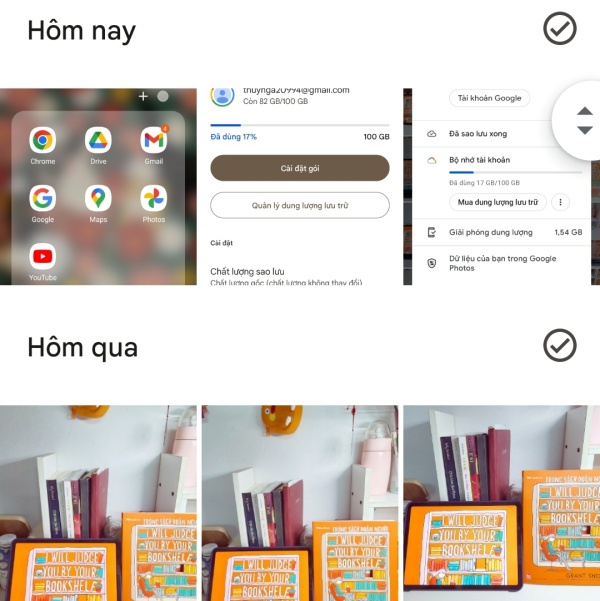Là một lỗi thường gặp, Google Photos không sao lưu ảnh và video tự động đang khiến nhiều người cảm thấy thất vọng về ứng dụng nổi tiếng này.
Google Photos được nhiều người dùng smartphone “chọn mặt gửi vàng” để đồng bộ và sao lưu hình ảnh/video có trên điện thoại. Ứng dụng này vừa giúp lưu trữ hình ảnh an toàn, vừa góp phần giải phóng bộ nhớ dế yêu. Chính vì thế, ngay cả khi thu phí, Google Photos vẫn không hề mất đi vị thế của mình.
Dù sở hữu lượng người dùng đông đảo và thường xuyên nằm trong đề cử các ứng dụng “must-have”, nhưng Google Photos đôi khi chỉ mang đến những tiếng thở dài chán ngán. Một trong những lý do dẫn tới tình trạng này phải kể đến lỗi Google Photos không tự sao lưu ảnh và video.
MỤC LỤC
- Bạn nên làm gì khi Google Photos không sao lưu ảnh và video?
- 1. Kiểm tra thiết lập sao lưu trên Google Photos
- 2. Kiểm tra kết nối Internet và bộ nhớ còn lại
- 3. Một số giải pháp khác
Bạn nên làm gì khi Google Photos không sao lưu ảnh và video?
Thông thường, tất cả hình ảnh và video trên các thiết bị sử dụng cùng tài khoản Google Photos đều tự động đồng bộ và sao lưu, trừ những trường hợp người dùng có thiết lập khác.
Tuy nhiên, nhiều bạn lại gặp lỗi Google Photos “bỏ sót” một vài hình ảnh/video nào đó, hoặc thậm chí quá trình sao lưu dừng lại hoàn toàn. Đôi khi sự cố chỉ xảy ra với hình ảnh hoặc video, nhưng có lúc cả 2 định dạng này đều không được đồng bộ.
Dù rơi vào trường hợp nào đi nữa, bạn đều có thể tìm đến một vài thủ thuật sau để khắc phục lỗi:
1. Kiểm tra thiết lập sao lưu trên Google Photos
Đầu tiên, bạn hãy vào app Google Photos trên điện thoại của mình (nếu dùng nhiều điện thoại, bạn cần thực hiện trên từng thiết bị). Sau đó, bạn nhấn vào avatar trên góc phải => Tùy chọn cài đặt của Photos => Sao lưu và đồng bộ hóa. Tại đây, đừng quên đảm bảo mục này đã được kích hoạt.
Ở bên dưới, bạn vào mục Sao lưu thư mục trên thiết bị và kích hoạt những album ảnh mà bạn muốn tự động được sao lưu vào Google Photos. Sau khi kích hoạt, nếu có ảnh/video mới xuất hiện trong các album này, chúng sẽ tự động đồng bộ với công cụ lưu trữ của nhà Google.
Ngoài ra, nếu muốn quá trình sao lưu diễn ra ngay cả khi dùng 4G/5G, bạn hãy vào mục Sử dụng dữ liệu di động và chọn dung lượng dữ liệu mong muốn nhé.
Có thể bạn quan tâm:
- Google Photos không hiển thị ảnh và tip giúp bạn giải quyết
- Cách tìm tin nhắn trên Instagram cực đơn giản nhưng ít người biết
2. Kiểm tra kết nối Internet và bộ nhớ còn lại
Google Photos cần Internet để sao lưu. Vì vậy, bạn cần đảm bảo Wifi hoặc mạng dữ liệu di động đã được kích hoạt. Trong trường hợp bạn thiết lập ứng dụng chỉ tự sao lưu khi kết nối với Wifi, nhớ kích hoạt thêm mạng dữ liệu di động theo cách trên, hoặc kết nối thiết bị với một mạng Wifi ổn định nhé.
Tiếp theo, đừng quên kiểm tra bộ nhớ còn lại của Google Photos (nhấn biểu tượng avatar trên góc phải => Bộ nhớ tài khoản). Bởi nếu dung lượng khả dụng đã cạn kiệt, bạn cũng không thể sao lưu hình ảnh/video từ thiết bị của mình lên ứng dụng nhà Google.
3. Một số giải pháp khác
Google Photos vẫn không thể sao lưu dù bạn đã áp dụng những giải pháp trên? Nếu vậy, bạn cần thực hiện thêm một số thủ thuật sau:
- Đảm bảo hình ảnh/video của bạn có kích thước không quá lớn. Ở thời điểm hiện tại, Google Photos chỉ cho phép sao lưu ảnh không quá 200MB và video không quá 10GB.
- Quá trình sao lưu có thể tạm dừng khi điện thoại tắt. Do đó, bạn có thể cắm sạc thiết bị hoặc đảm bảo màn hình của máy luôn sáng trong quá trình này.
- Ngoài ra, bạn cũng có thể sao lưu thủ công bằng cách vào Google Photos và chờ hình ảnh/video được tải lên. Nếu quá trình này vẫn chưa diễn ra, bạn hãy bấm vào từng hình ảnh/video và chọn biểu tượng sao lưu để Google Photos tự đồng bộ nhé.
Theo kinh nghiệm của mình, ở cùng một chế độ thiết lập, Google Photos có lúc tự sao lưu siêu nhanh, có khi lại không chịu làm công việc này một cách tự động mà phải chờ người dùng mở ứng dụng mới bắt đầu đồng bộ. Vì vậy, bạn nhớ để ý một chút để hình ảnh/video được sao lưu đầy đủ nghen.
Giải Ngố hy vọng bạn sớm khắc phục lỗi Google Photos không sao lưu được thành công, để không gặp bất cứ phiền toái nào với chiếc app nổi tiếng này.